Bạn không thể gõ mượt mà trên bàn phím của iPhone do kích thước nhỏ? Có phải bàn phím đã vô tình trở nên nhỏ hơn kích thước mặc định trên thiết bị iOS của bạn và bạn không chắc làm cách nào để đưa bàn phím về kích thước mặc định? Hướng dẫn này hiển thị một số phương pháp để làm cho bàn phím lớn hơn trên iPhone và iPad.
1. Sử dụng tùy chọn Thu phóng màn hình
Apple không cung cấp cách riêng để tăng kích thước bàn phím trên iPhone hoặc iPad. Bạn sẽ phải dựa vào các giải pháp thay thế, chẳng hạn như cài đặt Thu phóng màn hình.
Tùy chọn Thu phóng màn hình là một tính năng thay đổi tỷ lệ hiển thị hữu ích sẽ tăng kích thước của mọi thành phần giao diện được hiển thị trên iPhone hoặc iPad, bao gồm cả bàn phím. Đây là một trong những cách dễ nhất để làm cho bàn phím lớn hơn trên iPhone. Để bật tính năng Thu phóng màn hình trên iPhone hoặc iPad, hãy làm theo các bước sau:
1. Mở ứng dụng Cài đặt.
2. Chuyển đến Màn hình & Độ sáng.
3. Cuộn xuống một chút, sau đó nhấn vào Thu phóng màn hình.
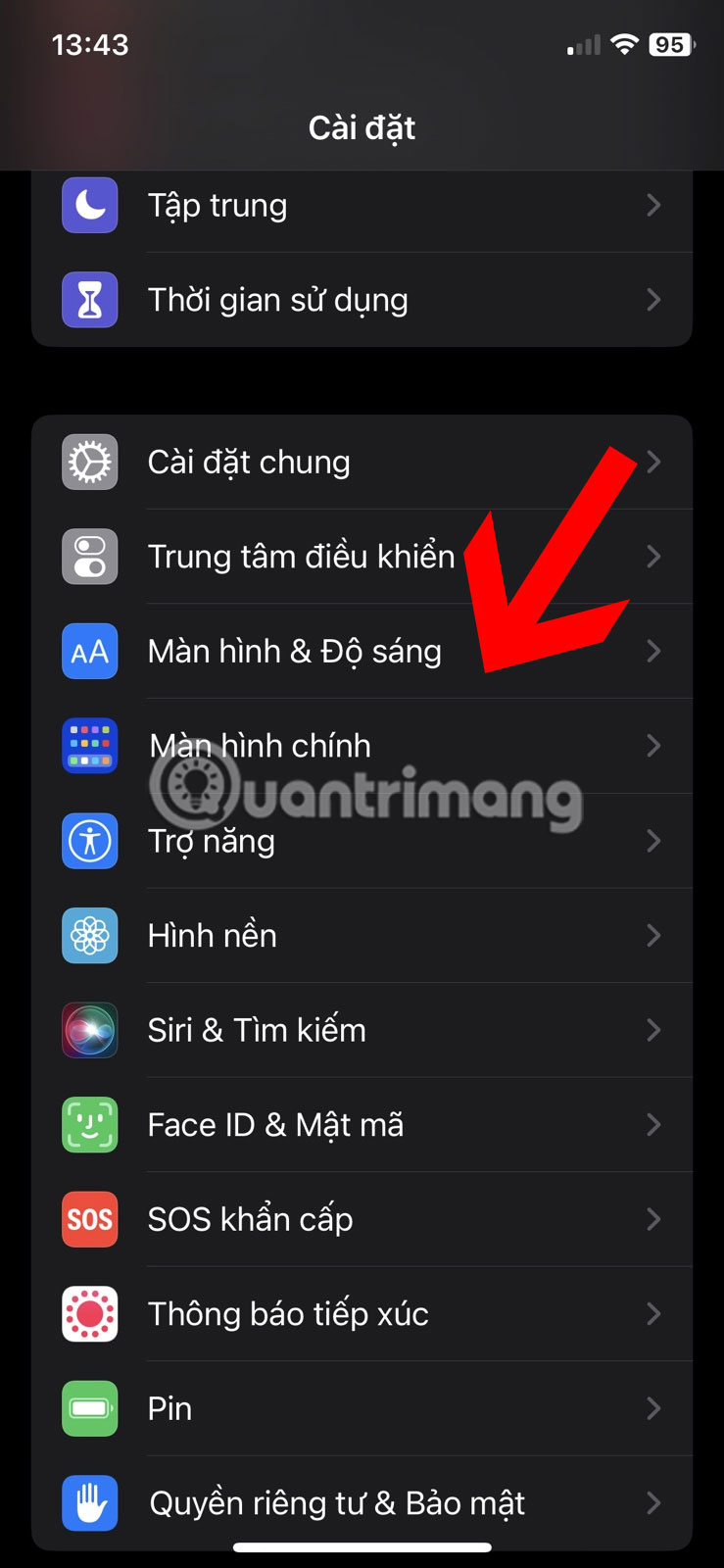
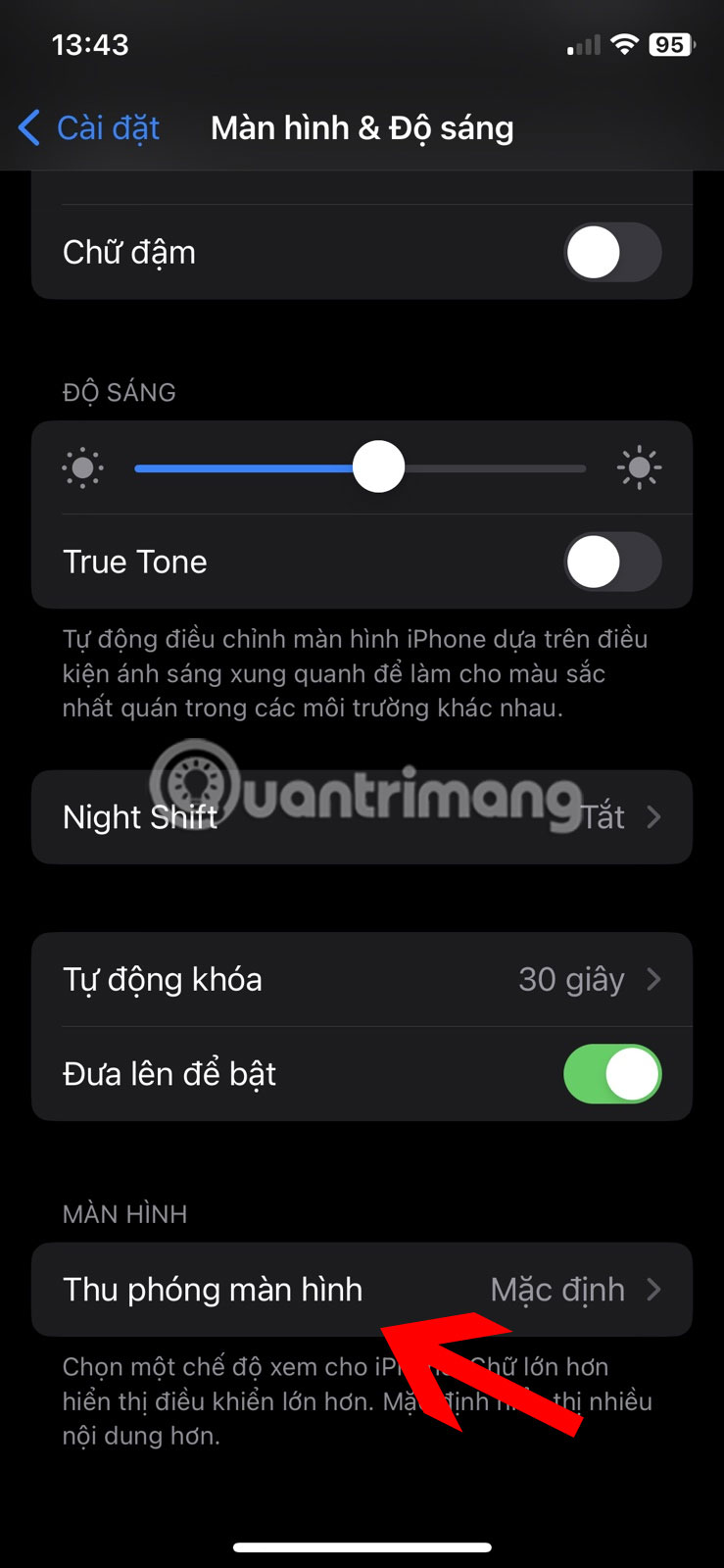
4. Chọn Chữ lớn hơn. Ngược lại trên iPad, chọn Mặc định.
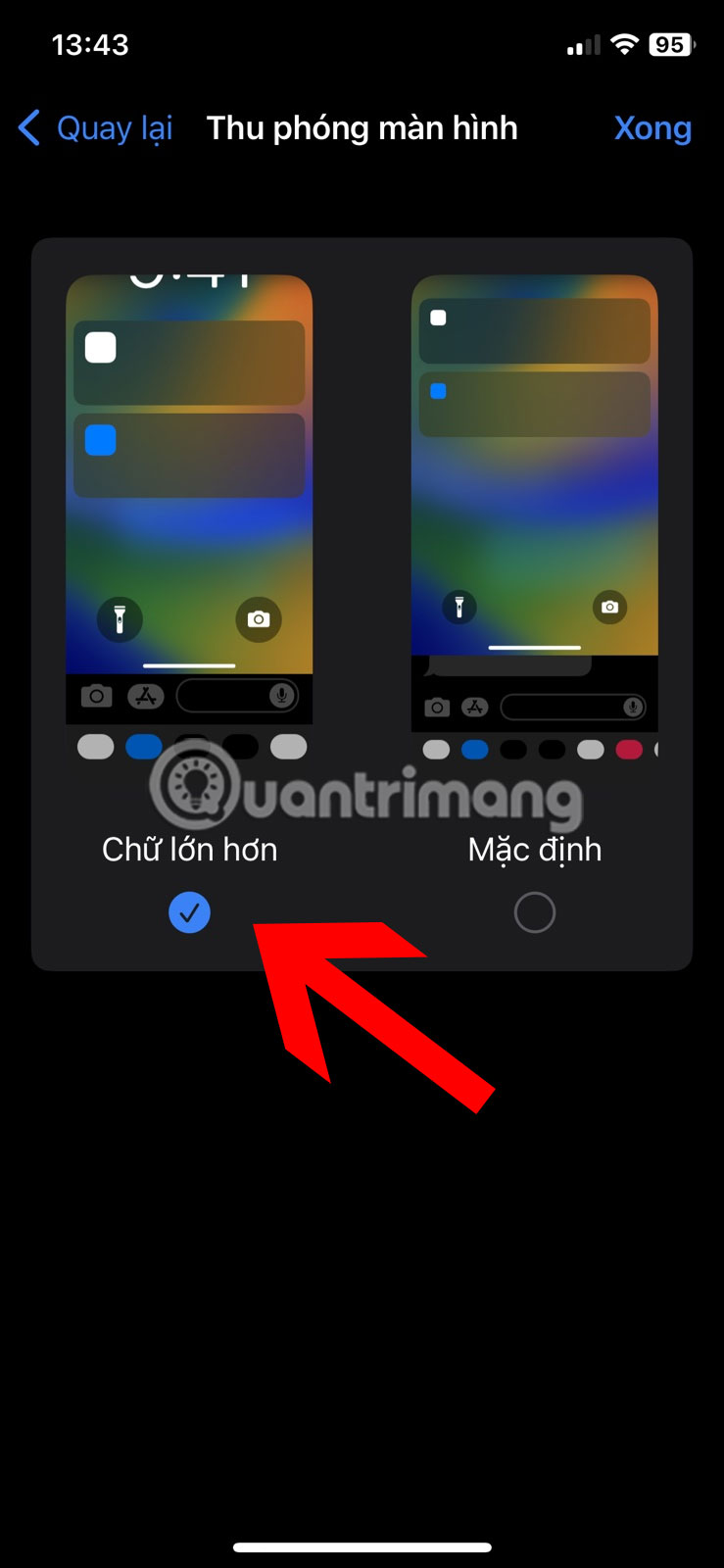
5. Nhấn Xong ở trên cùng. Một thông báo xác nhận sẽ hiển thị. Nhấn vào Dùng Thu phóng. iPhone của bạn sẽ khởi động lại, với giao diện lớn hơn nhiều.
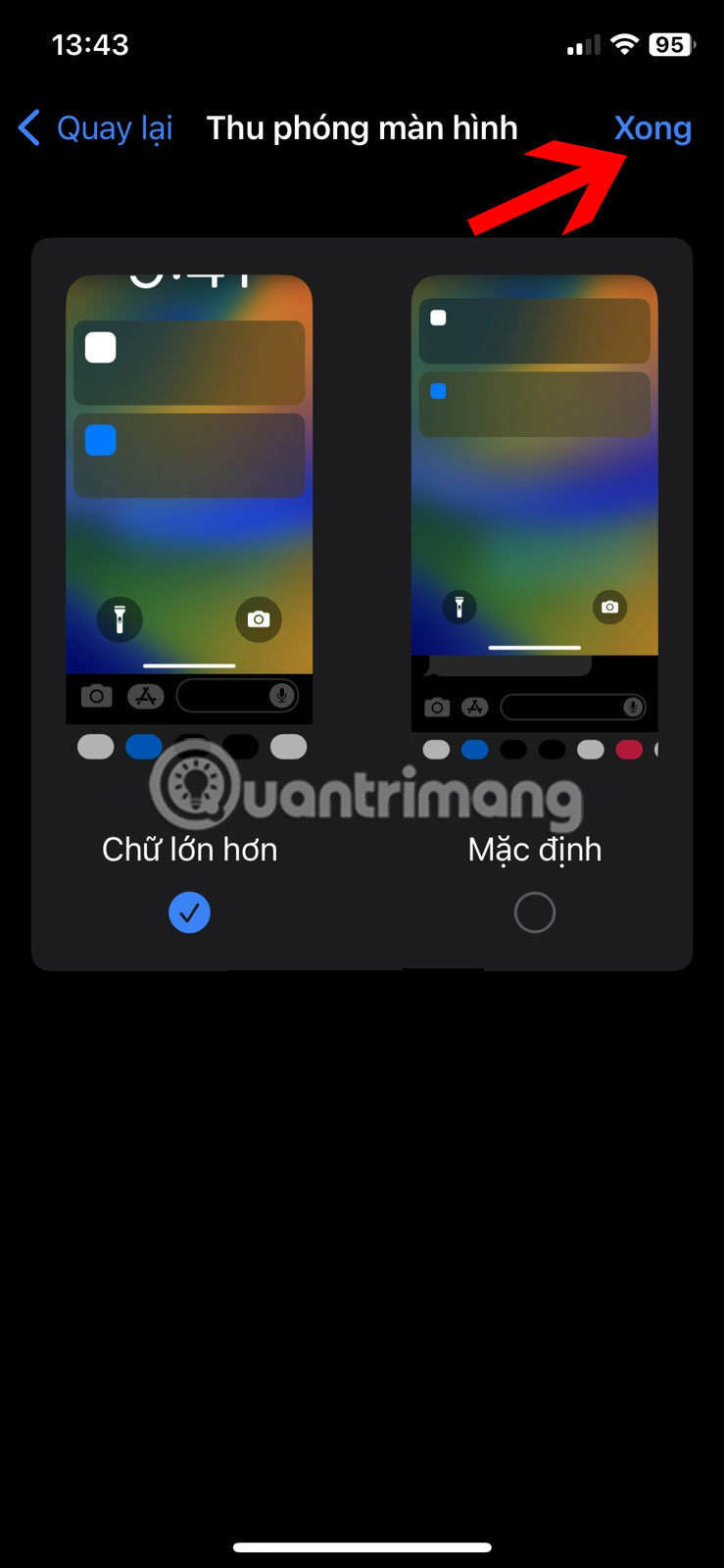
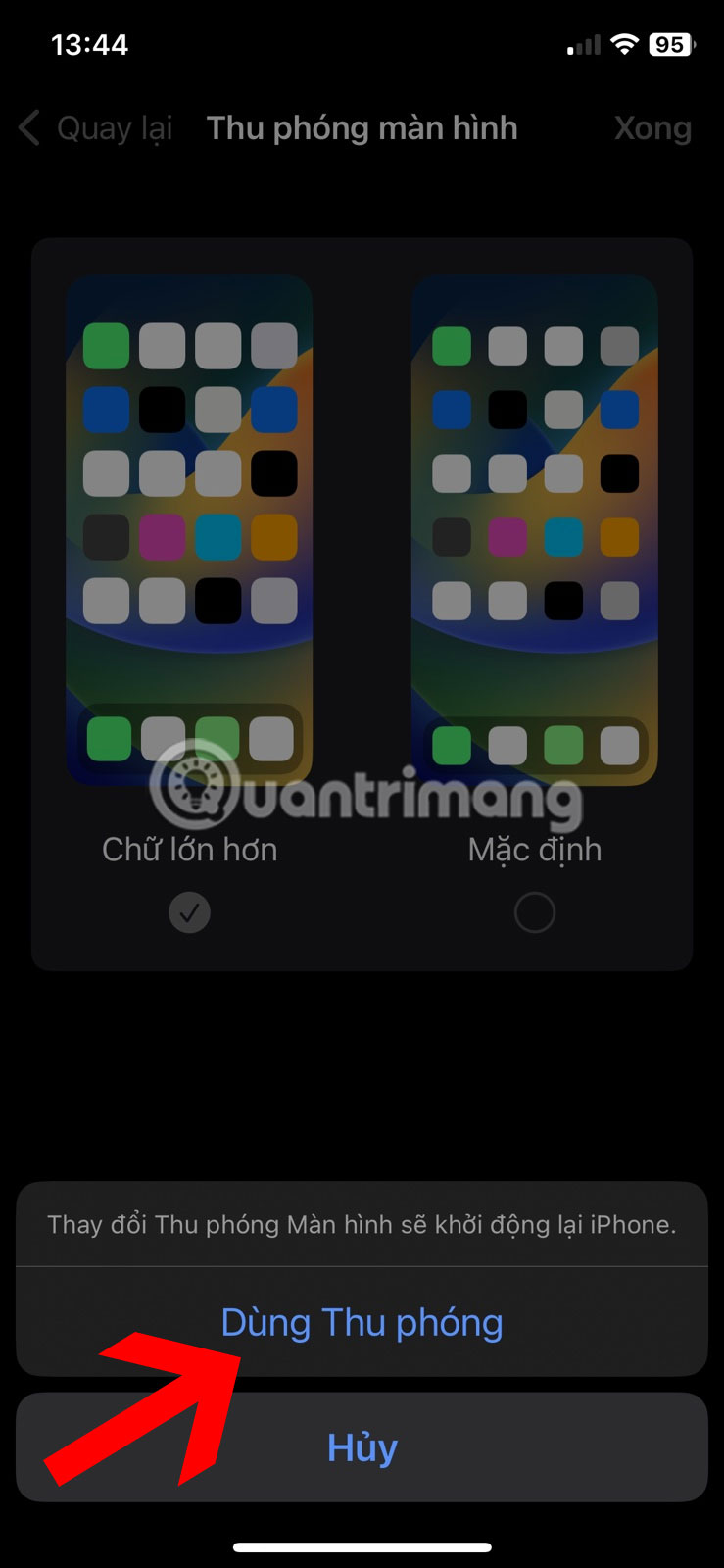
Mẹo: Để hoàn nguyên về bình thường, hãy chọn Mặc định ở bước 3. Trên iPad, hãy chọn Thêm không gian.
2. Chuyển sang Chế độ nằm ngang
Một cách dễ dàng khác để làm cho bàn phím của bạn lớn hơn là chuyển sang hướng nằm ngang. Bắt đầu bằng cách tắt khóa màn hình dọc trên iPhone hoặc iPad, sau đó xoay thiết bị của bạn trong khi nhập để có bàn phím lớn hơn. Làm theo các bước dưới đây:
1. Kích hoạt Trung tâm điều khiển trên iPhone hoặc iPad bằng cách vuốt xuống bằng một ngón tay từ góc trên bên phải của màn hình.
2. Nếu nút Khóa màn hình dọc có màu đỏ, iPhone của bạn sẽ không tự động xoay. Nhấn vào nút này để tắt.
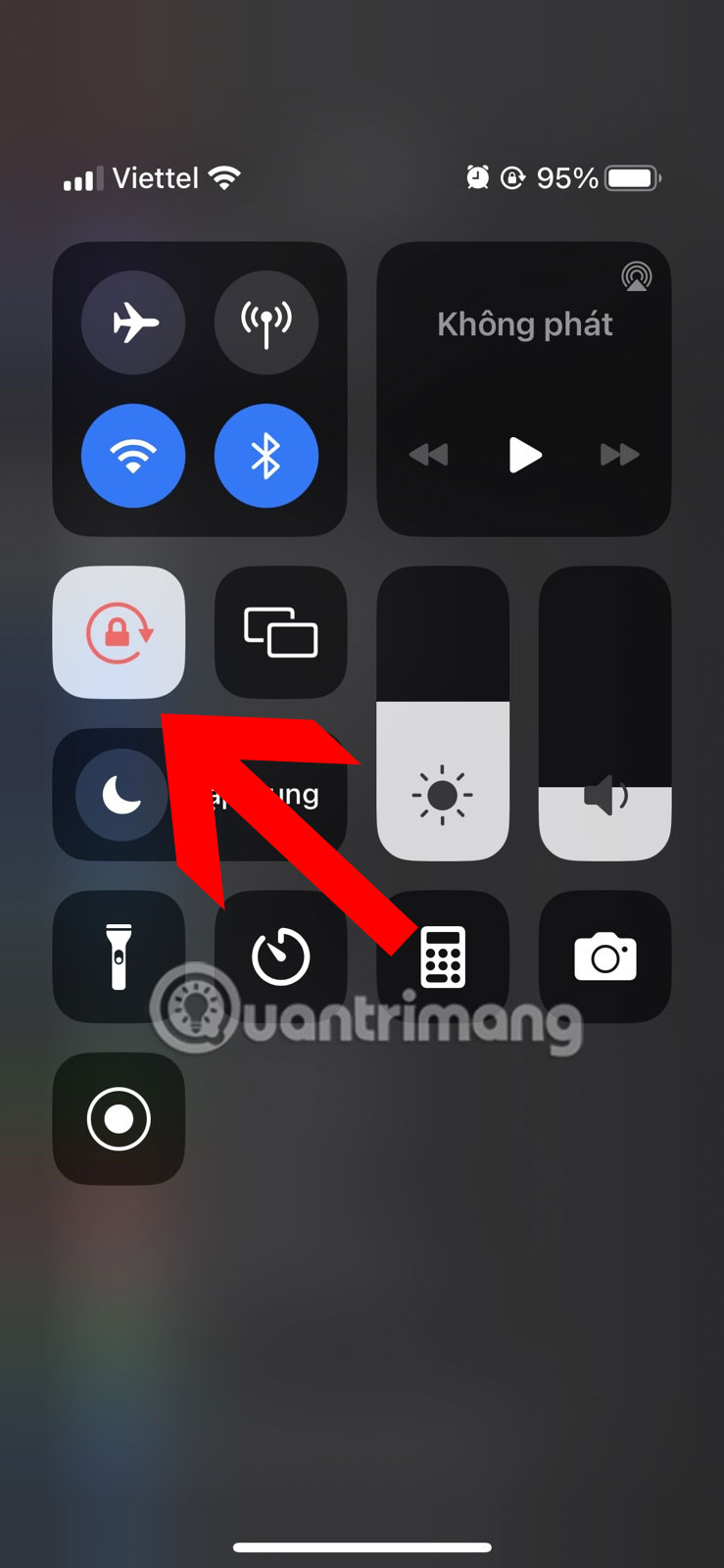
3. Mở ứng dụng mà bạn sẽ nhập, sau đó xoay iPhone của bạn để chuyển sang hướng ngang, cho phép bạn nhập trên bàn phím lớn hơn.
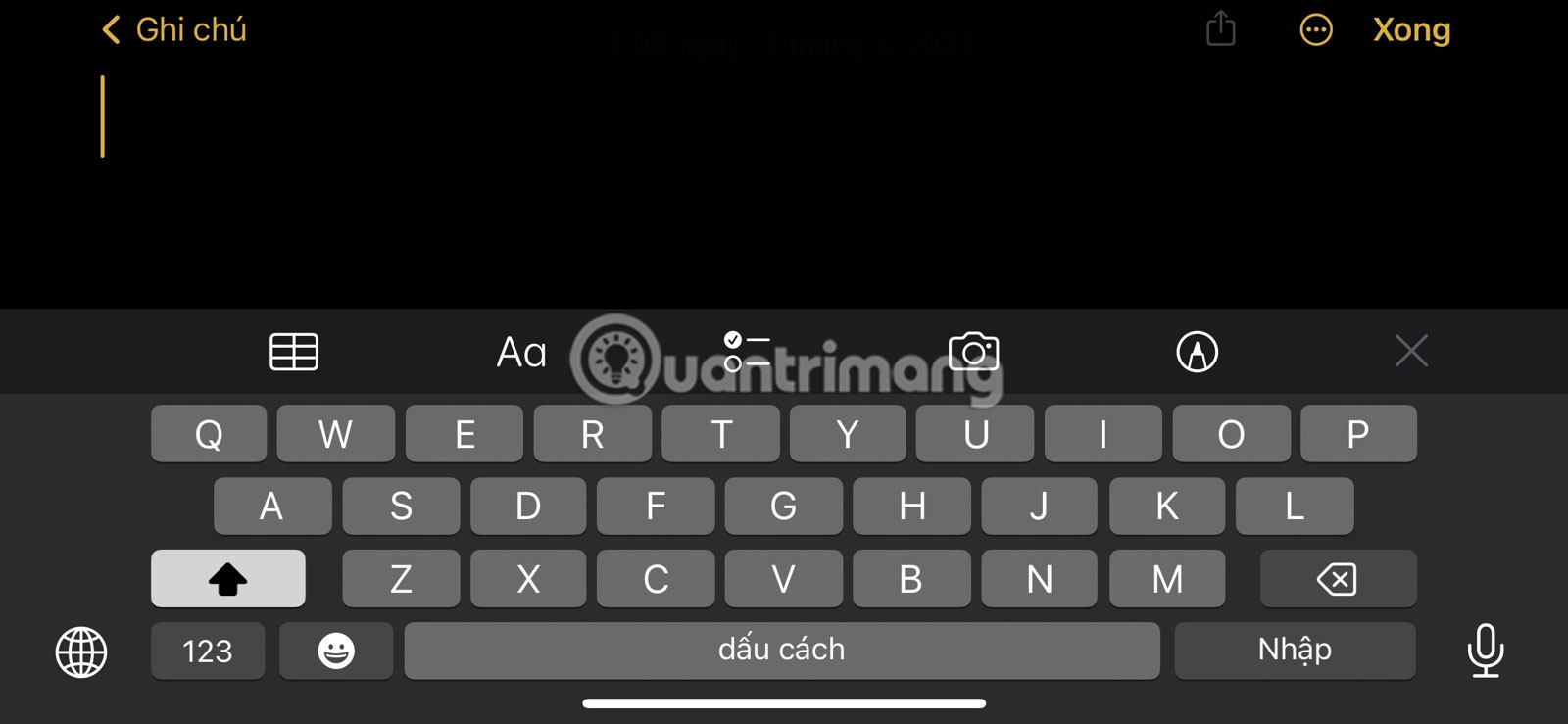
3. Sử dụng ứng dụng của bên thứ ba
Mặc dù ứng dụng bàn phím mặc định trên iPhone và iPad cũng như một số ứng dụng bàn phím phổ biến như Gboard không cho phép bạn thay đổi kích thước bàn phím, vẫn có một số ứng dụng bàn phím của bên thứ ba có thể giải cứu bạn khỏi kích thước bàn phím mặc định.
Ứng dụng miễn phí Fleksy cho phép bạn phóng to bàn phím của mình. Thực hiện theo các bước sau để làm cho bàn phím iPhone hoặc iPad của bạn lớn hơn bằng Fleksy.
1. Tải xuống ứng dụng Fleksy trên iPhone hoặc iPad.
2. Mở ứng dụng Fleksy và làm theo hướng dẫn trên màn hình để thêm bàn phím vào iPhone.
3. Nếu bàn phím Fleksy không hoạt động như mong đợi, hãy mở ứng dụng Cài đặt, sau đó mở Fleksy > Bàn phím.
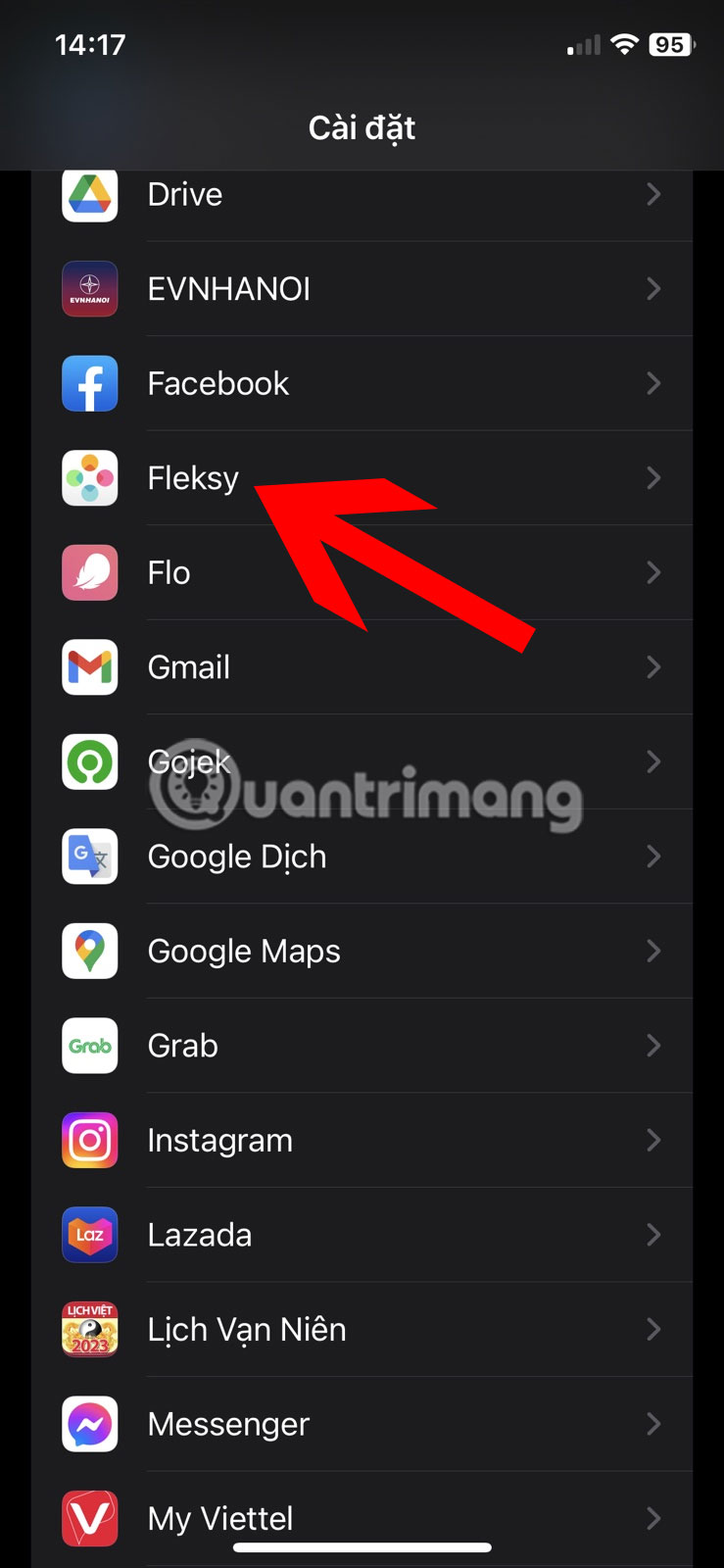
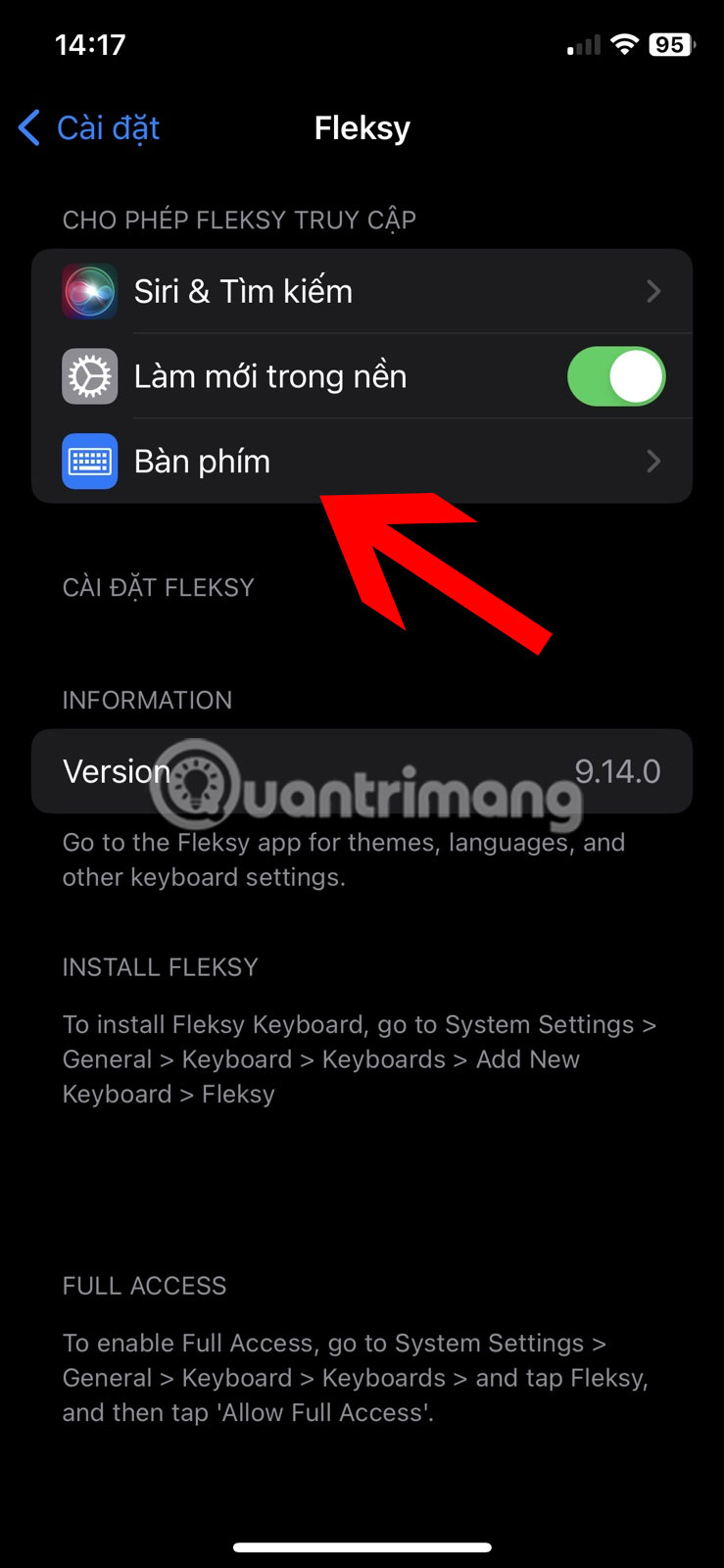
4. Bật các nút bật tắt bên cạnh Fleksy và Cho phép truy cập đầy đủ.
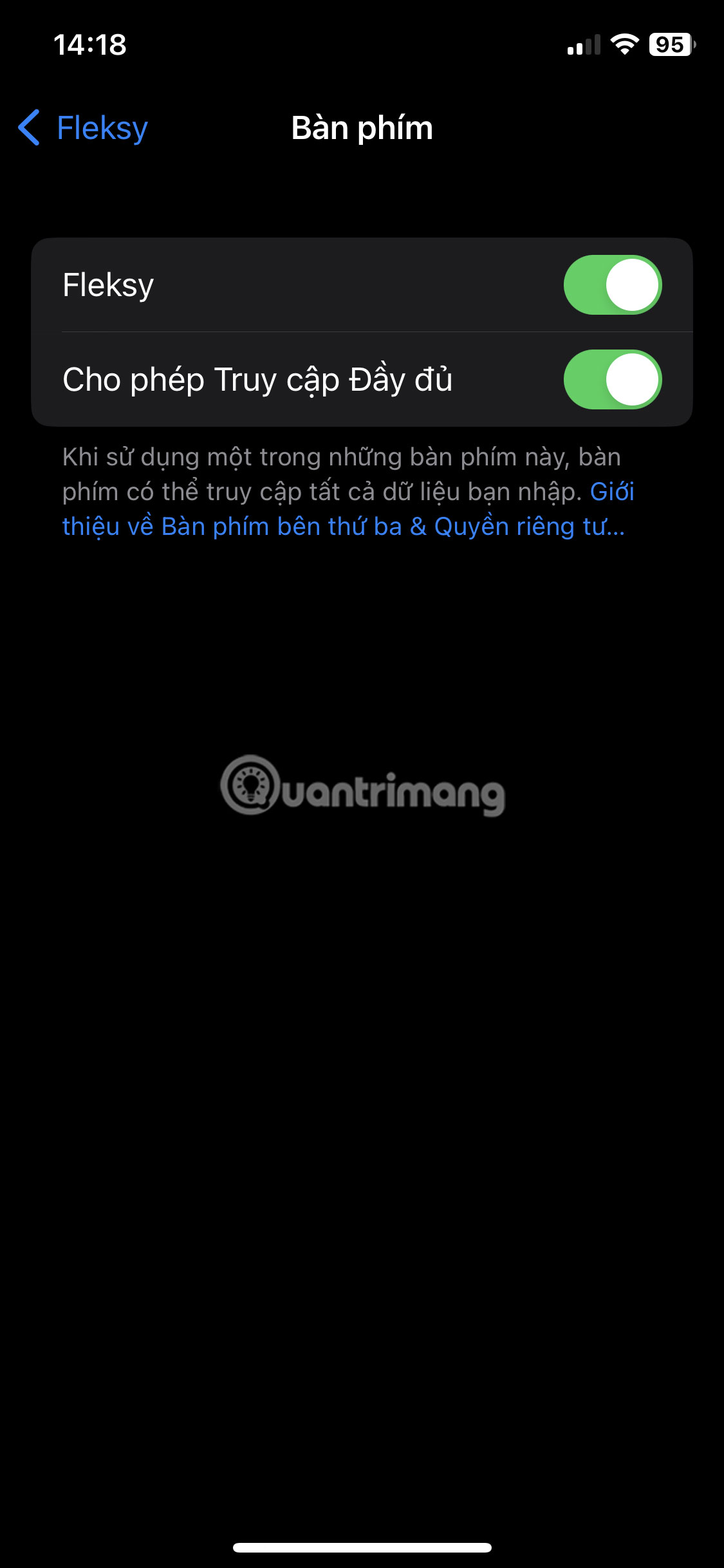
5. Nếu bàn phím Fleksy không xuất hiện, hãy chuyển đến Cài đặt > Cài đặt chung > Bàn phím > Bàn phím. Nhấn vào Thêm bàn phím mới. Cuộn xuống và chọn Fleksy được liệt kê trong Bàn phím bên thứ ba.
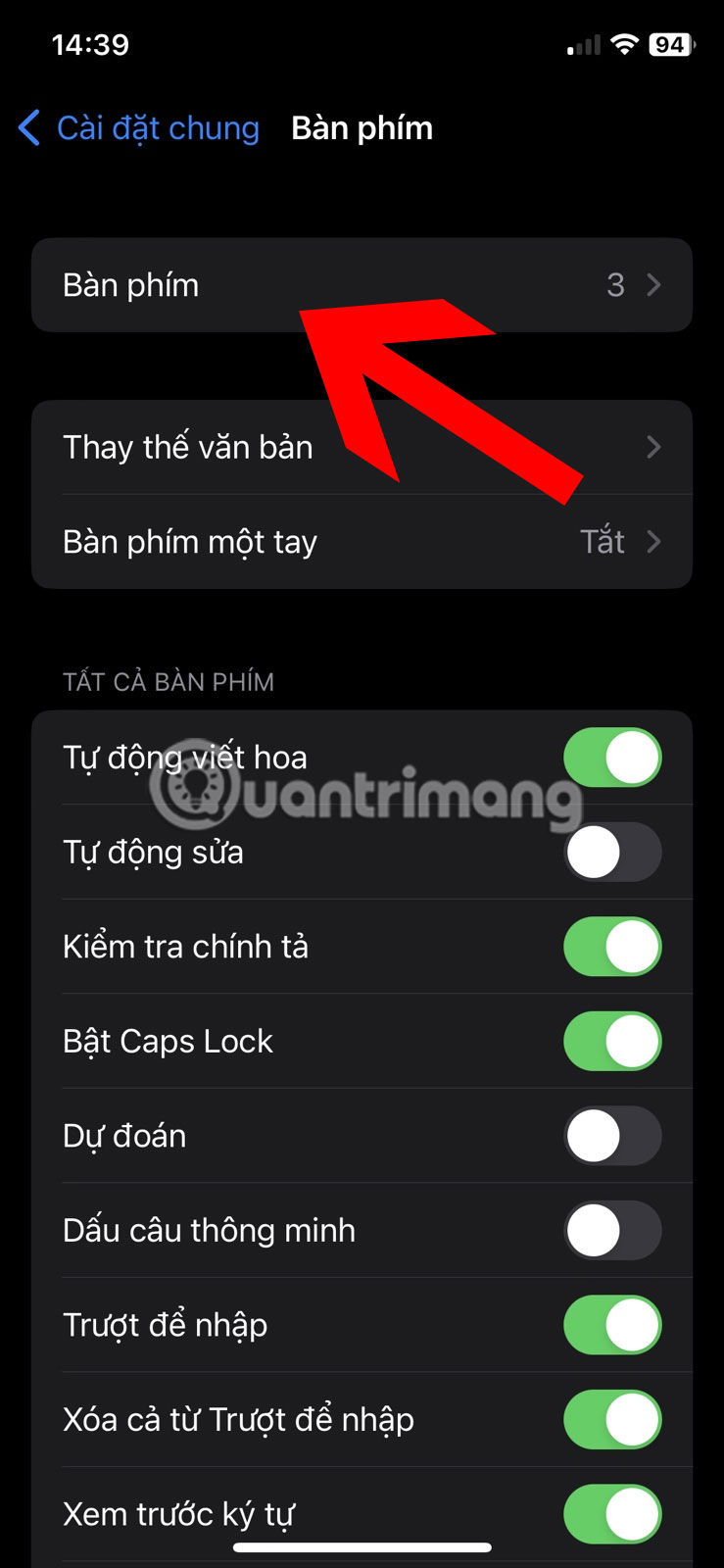
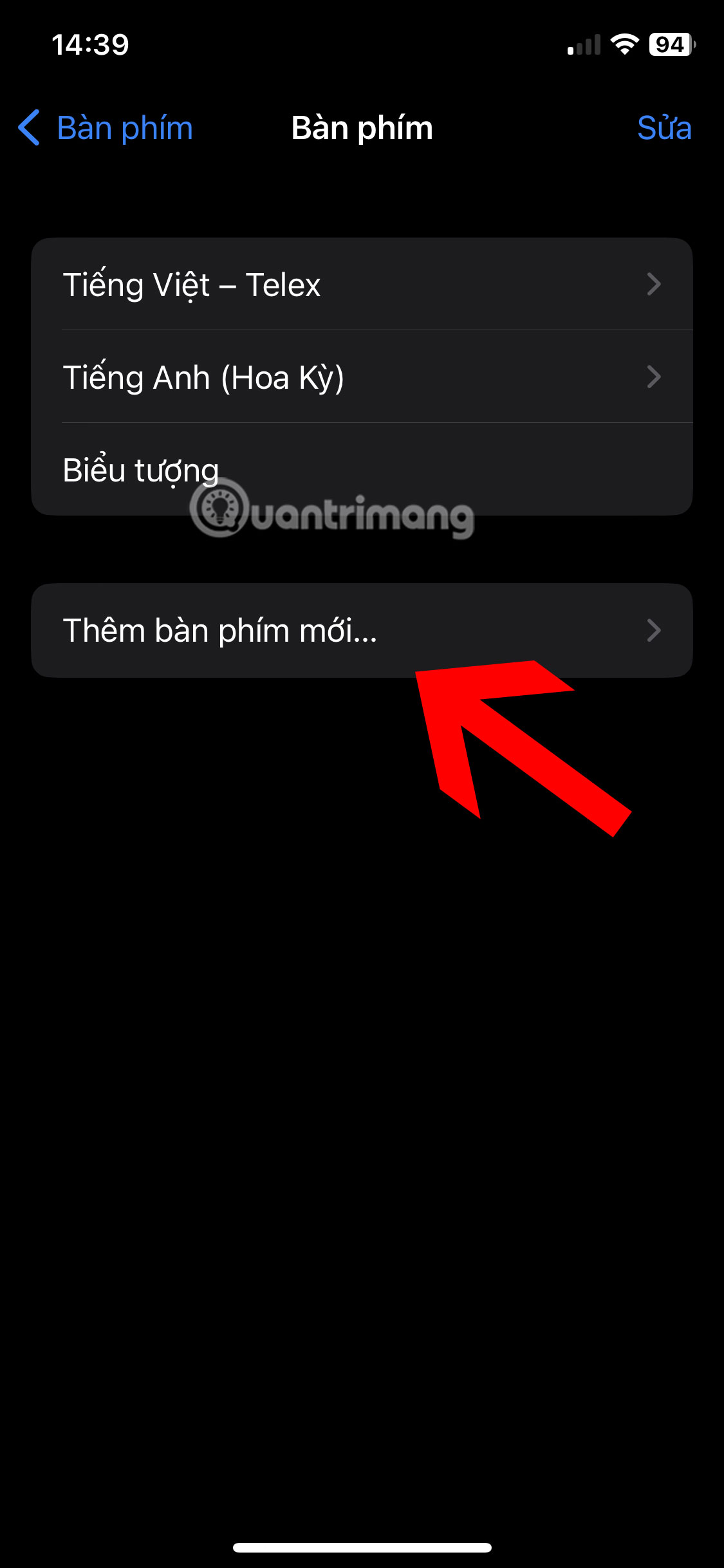
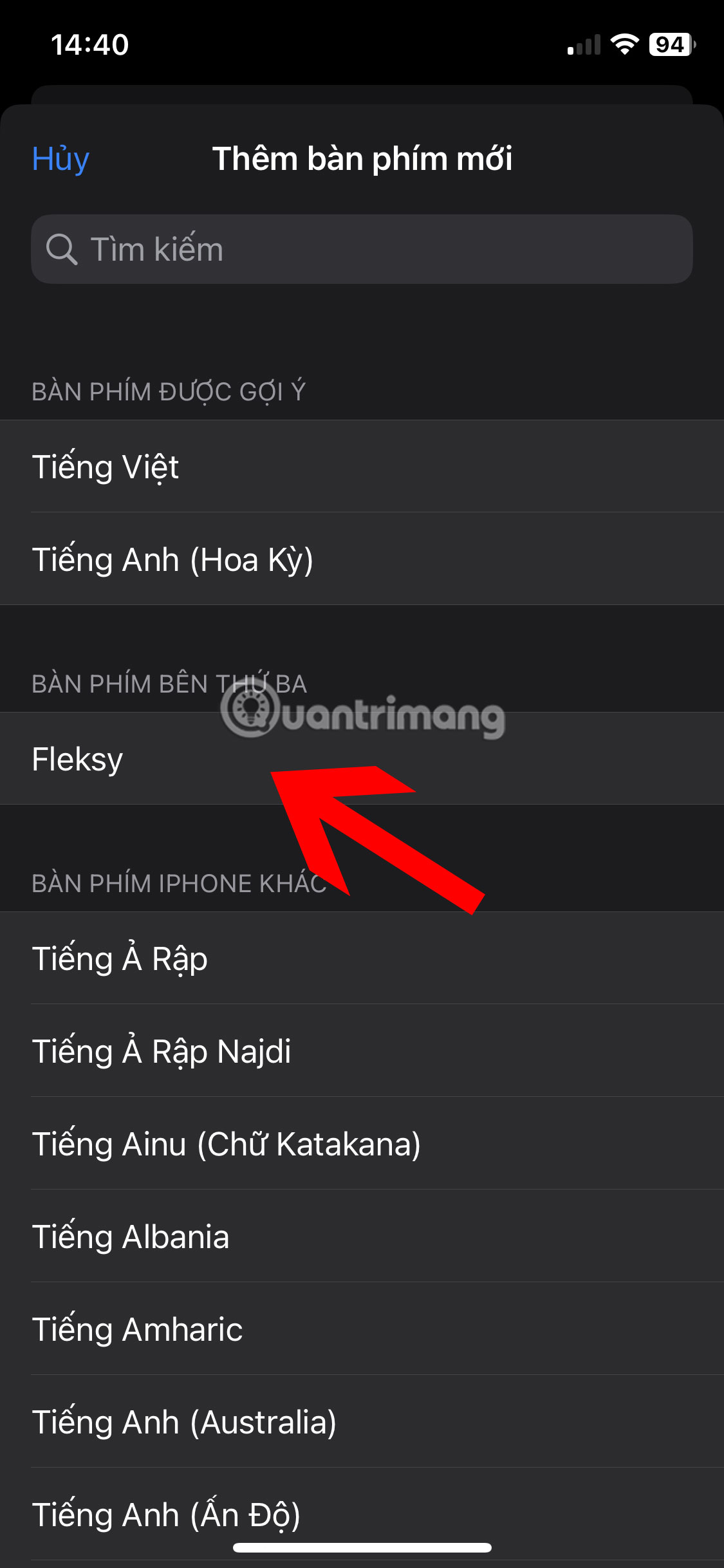
6. Mở bất kỳ ứng dụng nào mà bạn có thể nhập văn bản, chẳng hạn như Ghi chú. Nhấn và giữ biểu tượng quả cầu trên bàn phím hiện tại của bạn, sau đó chọn Fleksy từ danh sách.
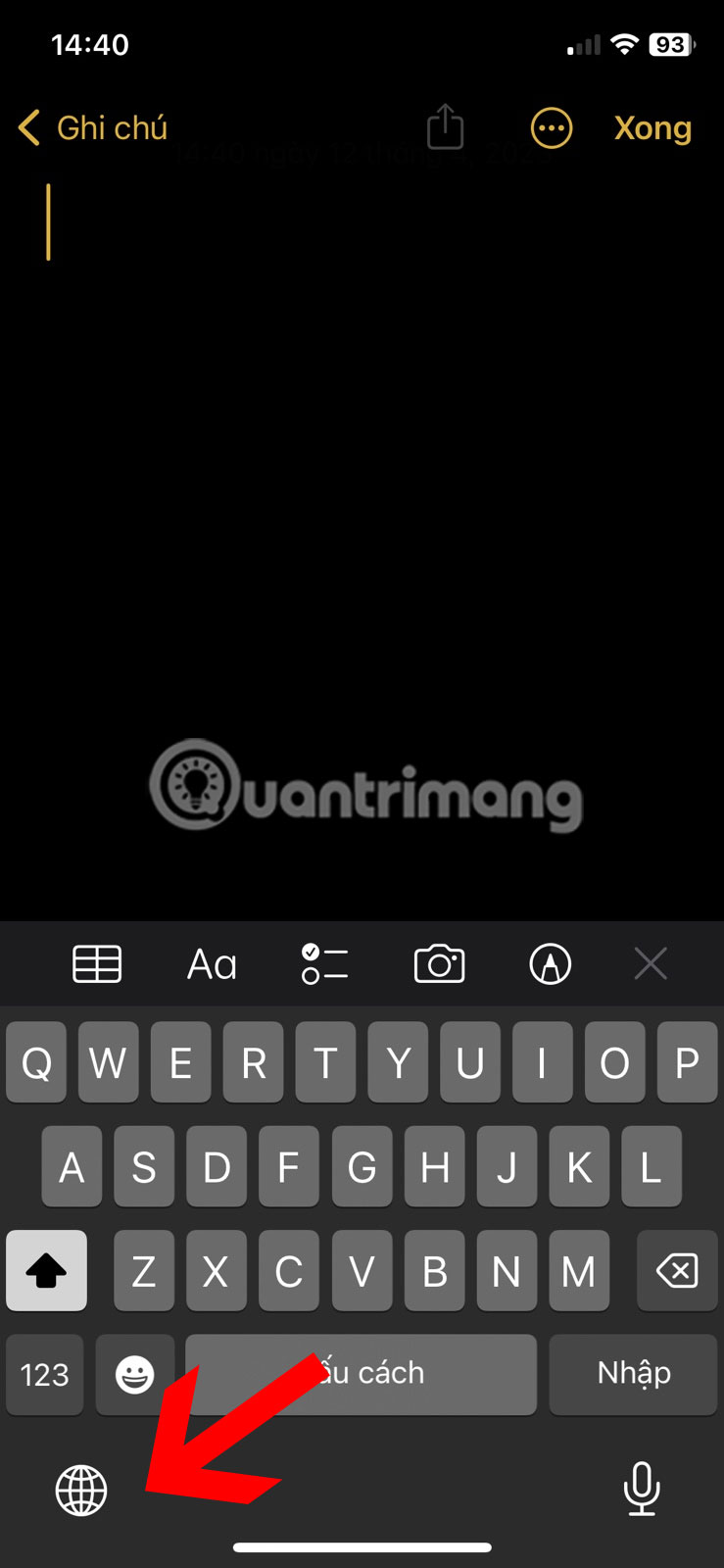
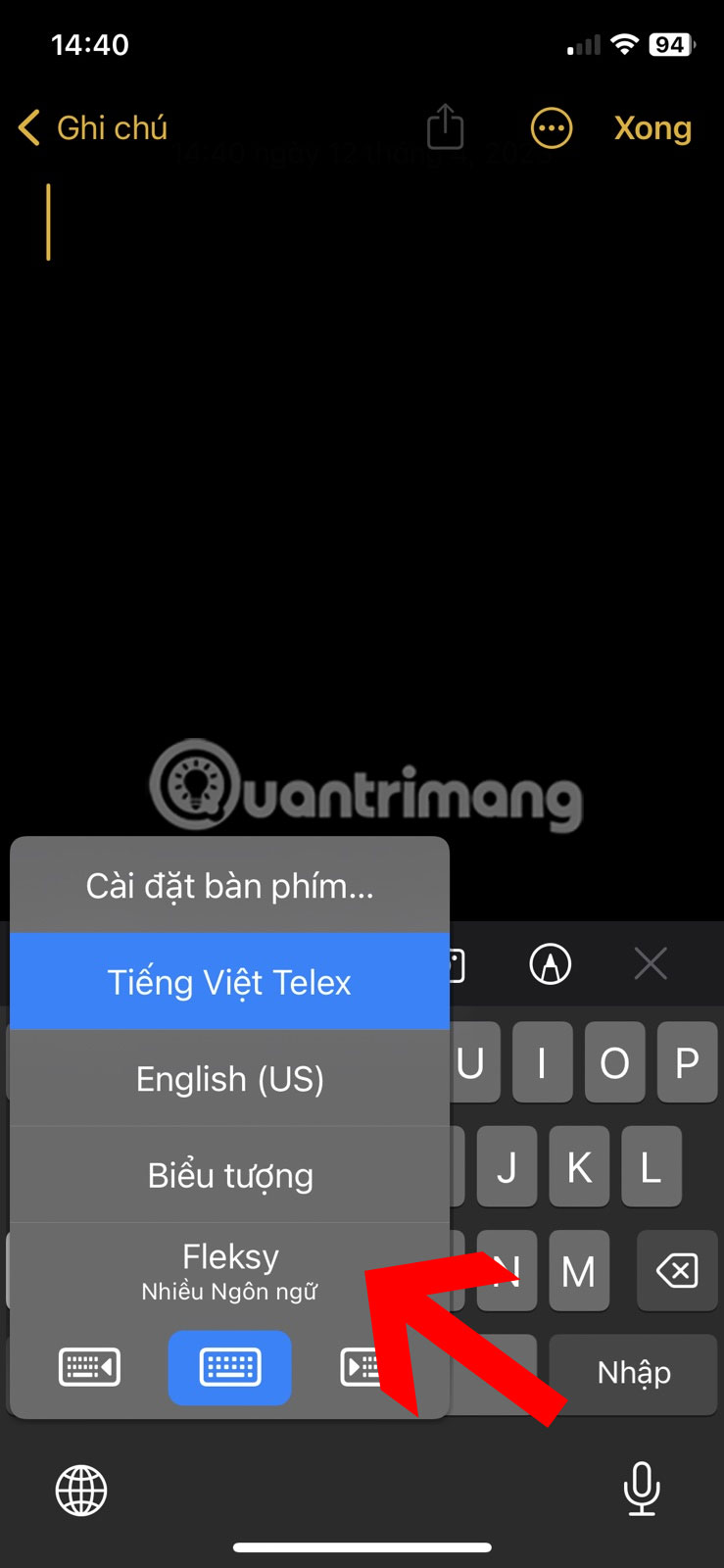
Lưu ý: Nếu bạn đang sử dụng bàn phím cứng, bạn sẽ không có tùy chọn Quả cầu. Phím hoặc tổ hợp phím bạn cần nhấn sẽ khác nhau tùy mỗi nhà sản xuất bàn phím.
7. Để làm cho bàn phím Fleksy lớn hơn, hãy mở ứng dụng bàn phím Fleksy bằng cách nhấn vào biểu tượng của nó trên màn hình chính hoặc trong ngăn ứng dụng.
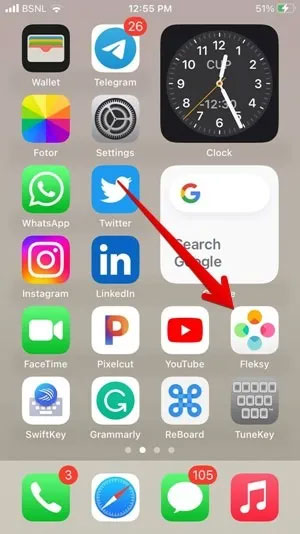
8. Nhấn vào biểu tượng More ở trên cùng, sau đó là Keyboard Size.
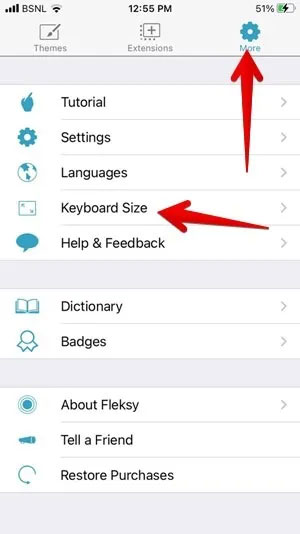
9. Chạm vào Large.
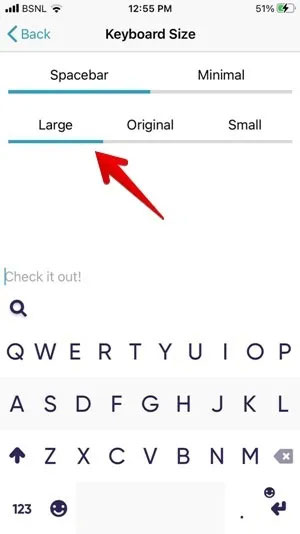
Các ứng dụng bàn phím miễn phí khác mà bạn có thể sử dụng để phóng to bàn phím của mình bao gồm:
- ReBoard: Nhấn vào trường văn bản trong bất kỳ ứng dụng nào để mở bàn phím ReBoard, sau đó nhấn vào biểu tượng Settings ở góc dưới cùng bên trái và nhấn biểu tượng + để tăng kích thước của bàn phím.
- TuneKey: Mở ứng dụng TuneKey trên iPhone. Nhấn vào Adjust Key Size và kéo thanh trượt sang trái để làm cho nó lớn hơn.
4. Tắt chế độ một tay
Bàn phím iPhone của bạn bị kẹt và lệch sang bên trái hoặc bên phải? Việc này chứng tỏ nó đang ở chế độ một tay.
1. Nhấn vào biểu tượng mũi tên ở bên trái hoặc bên phải của bàn phím để làm cho nó lớn hơn.
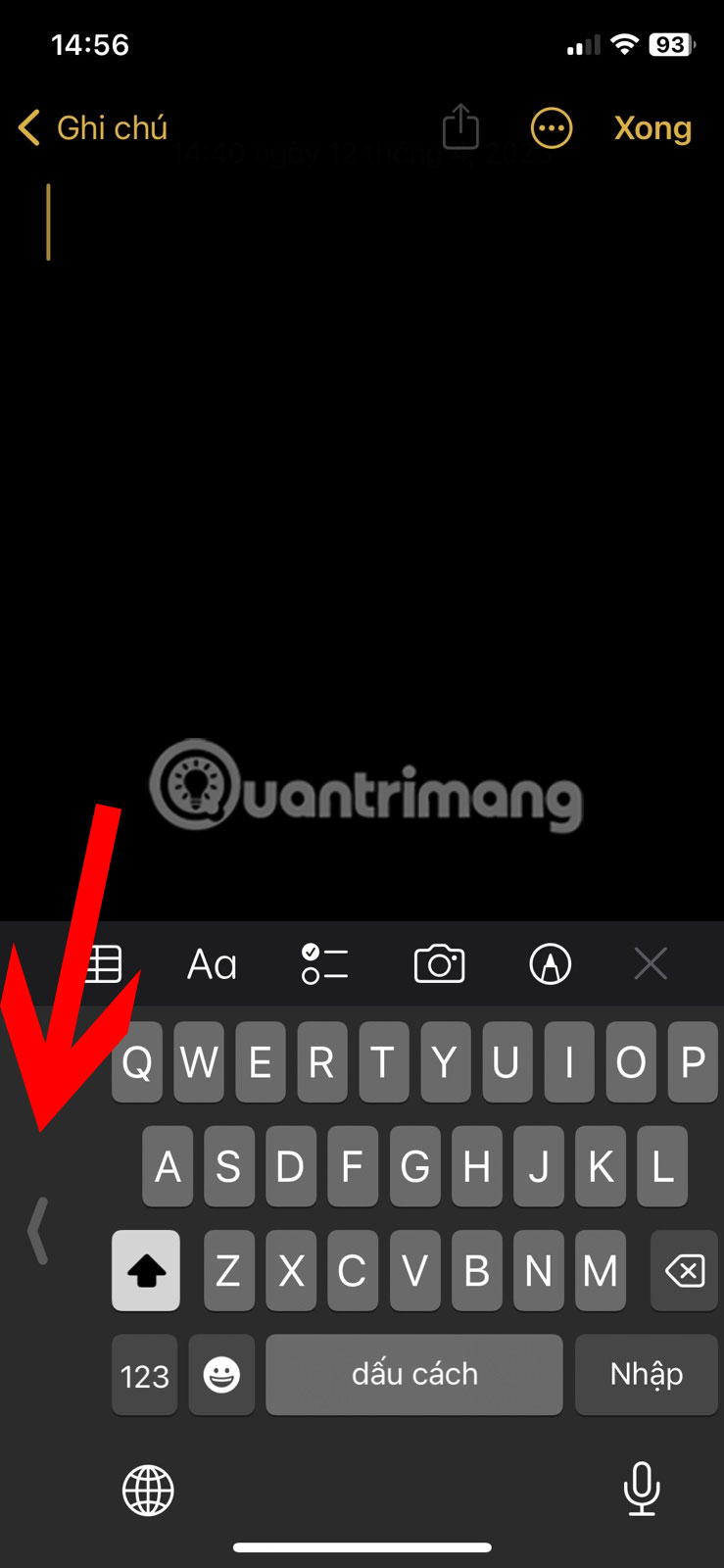
2. Nếu cách đó không hiệu quả, hãy nhấn và giữ biểu tượng quả cầu và nhấn biểu tượng bàn phím ở giữa.
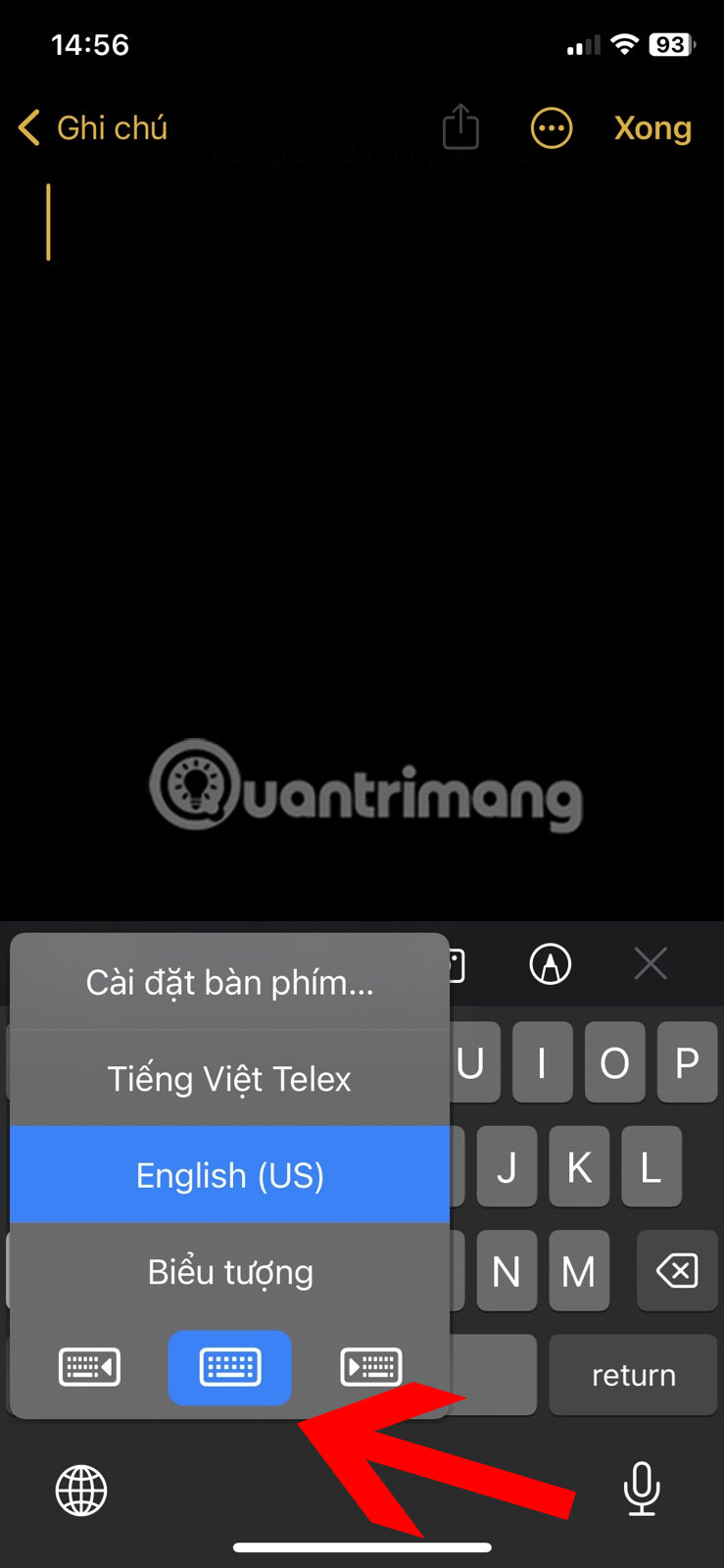
5. Tắt bàn phím nổi trên iPad
Nếu bàn phím trên iPad của bạn nhỏ và được đặt ngẫu nhiên trên màn hình thay vì ở dưới cùng, thì bàn phím đó đang ở chế độ nổi. Để thay đổi bàn phím iPad trở lại kích thước bình thường, bạn phải tắt bàn phím nổi. Bạn có thể làm điều đó theo hai cách, như hình dưới đây.
1. Phương pháp đầu tiên liên quan đến việc sử dụng cử chỉ. Bạn có thể sử dụng cử chỉ chụm trên bàn phím nổi nhỏ để mở rộng nó về kích thước bình thường. Chỉ cần di chuyển hai ngón tay ra xa nhau trong khi giữ trên bàn phím.
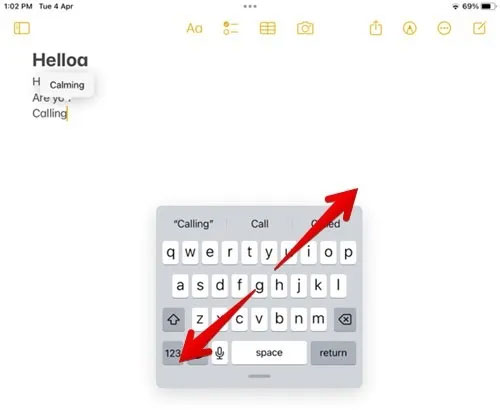
2. Ngoài ra, hãy giữ bàn phím nổi bằng thanh/handle nhỏ ở phía dưới, sau đó kéo bàn phím đó xuống cạnh dưới của màn hình. Bàn phím sẽ trở nên lớn hơn và khôi phục về kích thước mặc định.
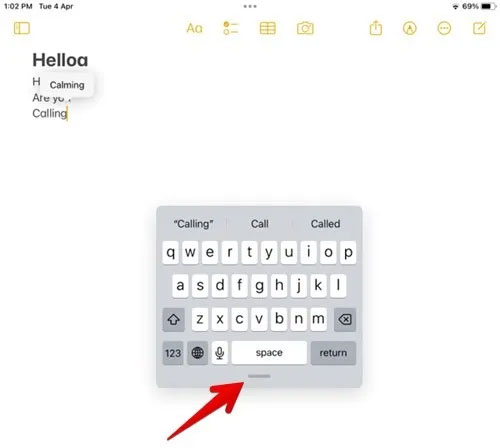
6. Tắt Split Keyboard trên iPad
Nếu bàn phím trên iPad của bạn bị chia thành hai nửa thì bàn phím đó đang ở chế độ chia đôi.
1. Để nối các nửa bàn phím lại với nhau, hãy đặt ngón tay lên mỗi nửa bàn phím, sau đó di chuyển cả hai ngón tay về phía nhau cho đến khi hai nửa bàn phím khớp lại.
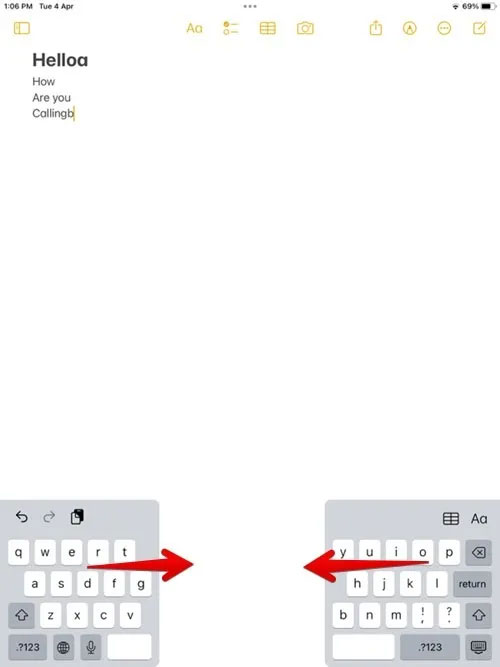
2. Ngoài ra, hãy nhấn và giữ biểu tượng bàn phím ở góc dưới cùng bên phải và không cần nhấc ngón tay lên, hãy trượt ngón tay về phía tùy chọn Dock and Merge, sau đó buông tay.
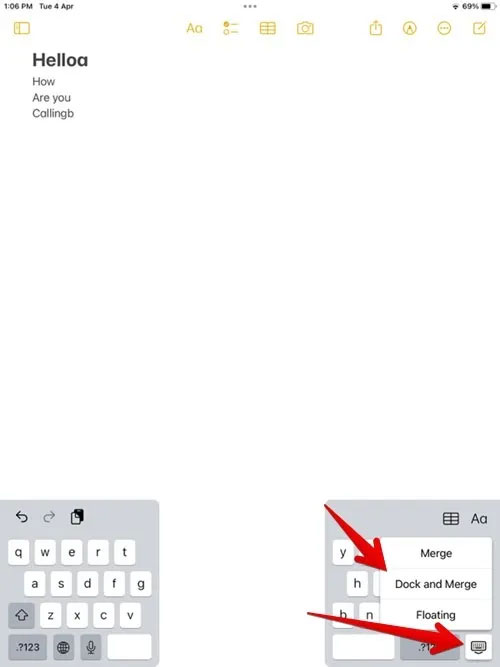
7. Làm bàn phím to hơn trên iPad bằng Apple Pencil
Đôi khi, khi bạn nhấn vào trường văn bản bằng Apple Pencil được kết nối với iPad của bạn, bàn phím nổi sẽ hiển thị thay vì bàn phím thông thường được cố định ở dưới cùng.
Để ngăn điều này xảy ra, hãy tắt tính năng Scribble của Apple Pencil, truy cập Settings > Apple Pencil, sau đó tắt nút chuyển bên cạnh Scribble.
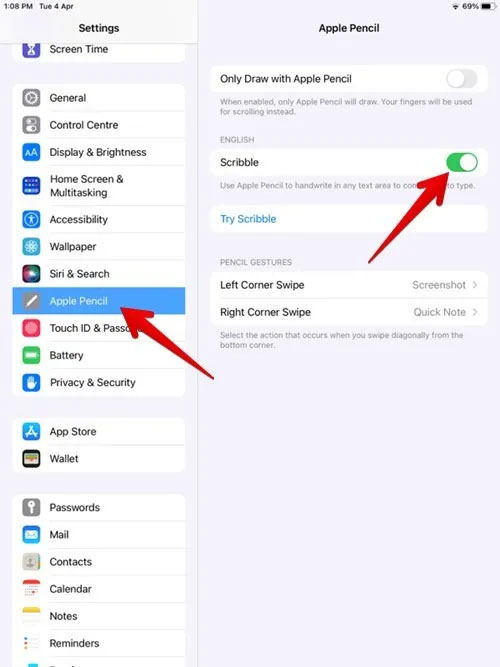
 Công nghệ
Công nghệ  AI
AI  Windows
Windows  iPhone
iPhone  Android
Android  Học IT
Học IT  Download
Download  Tiện ích
Tiện ích  Khoa học
Khoa học  Game
Game  Làng CN
Làng CN  Ứng dụng
Ứng dụng 


















 Linux
Linux  Đồng hồ thông minh
Đồng hồ thông minh  macOS
macOS  Chụp ảnh - Quay phim
Chụp ảnh - Quay phim  Thủ thuật SEO
Thủ thuật SEO  Phần cứng
Phần cứng  Kiến thức cơ bản
Kiến thức cơ bản  Lập trình
Lập trình  Dịch vụ công trực tuyến
Dịch vụ công trực tuyến  Dịch vụ nhà mạng
Dịch vụ nhà mạng  Quiz công nghệ
Quiz công nghệ  Microsoft Word 2016
Microsoft Word 2016  Microsoft Word 2013
Microsoft Word 2013  Microsoft Word 2007
Microsoft Word 2007  Microsoft Excel 2019
Microsoft Excel 2019  Microsoft Excel 2016
Microsoft Excel 2016  Microsoft PowerPoint 2019
Microsoft PowerPoint 2019  Google Sheets
Google Sheets  Học Photoshop
Học Photoshop  Lập trình Scratch
Lập trình Scratch  Bootstrap
Bootstrap  Năng suất
Năng suất  Game - Trò chơi
Game - Trò chơi  Hệ thống
Hệ thống  Thiết kế & Đồ họa
Thiết kế & Đồ họa  Internet
Internet  Bảo mật, Antivirus
Bảo mật, Antivirus  Doanh nghiệp
Doanh nghiệp  Ảnh & Video
Ảnh & Video  Giải trí & Âm nhạc
Giải trí & Âm nhạc  Mạng xã hội
Mạng xã hội  Lập trình
Lập trình  Giáo dục - Học tập
Giáo dục - Học tập  Lối sống
Lối sống  Tài chính & Mua sắm
Tài chính & Mua sắm  AI Trí tuệ nhân tạo
AI Trí tuệ nhân tạo  ChatGPT
ChatGPT  Gemini
Gemini  Điện máy
Điện máy  Tivi
Tivi  Tủ lạnh
Tủ lạnh  Điều hòa
Điều hòa  Máy giặt
Máy giặt  Cuộc sống
Cuộc sống  TOP
TOP  Kỹ năng
Kỹ năng  Món ngon mỗi ngày
Món ngon mỗi ngày  Nuôi dạy con
Nuôi dạy con  Mẹo vặt
Mẹo vặt  Phim ảnh, Truyện
Phim ảnh, Truyện  Làm đẹp
Làm đẹp  DIY - Handmade
DIY - Handmade  Du lịch
Du lịch  Quà tặng
Quà tặng  Giải trí
Giải trí  Là gì?
Là gì?  Nhà đẹp
Nhà đẹp  Giáng sinh - Noel
Giáng sinh - Noel  Hướng dẫn
Hướng dẫn  Ô tô, Xe máy
Ô tô, Xe máy  Tấn công mạng
Tấn công mạng  Chuyện công nghệ
Chuyện công nghệ  Công nghệ mới
Công nghệ mới  Trí tuệ Thiên tài
Trí tuệ Thiên tài